
20/11/2024 08:55
TOP cách khắc phục iPhone không nhận SIM đơn giản
Nghe - gọi là hai chức năng cơ bản và quan trọng nhất của điện thoại. Tuy nhiên, có những lúc chiếc iPhone của bạn không nhận SIM, gây ra không ít phiền toái trong quá trình sử dụng. Bài viết dưới đây sẽ giúp bạn tìm hiểu về nguyên nhân và cách khắc phục tình trạng này một cách hiệu quả nhất.
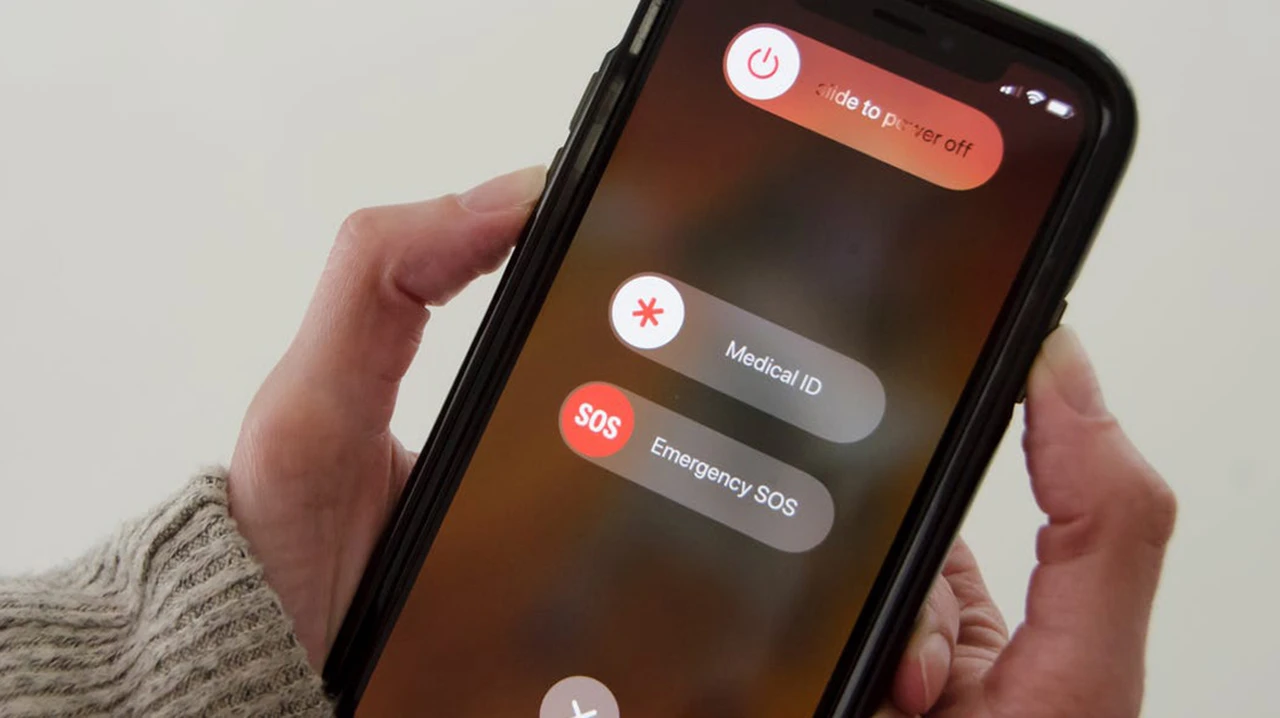
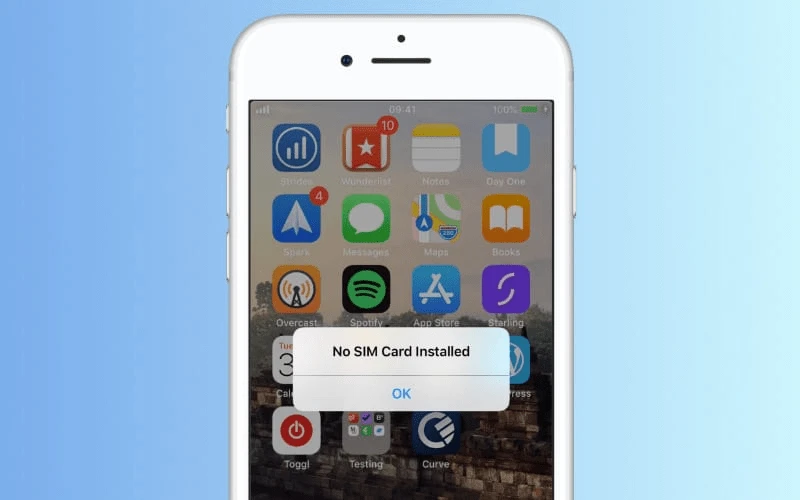
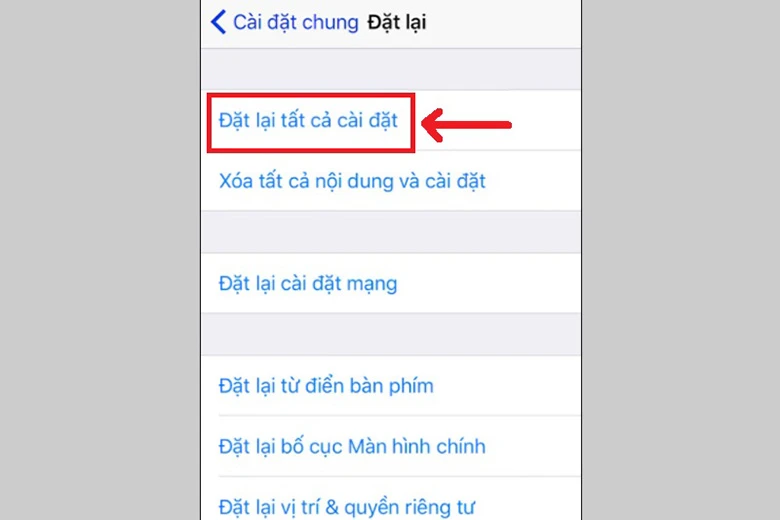
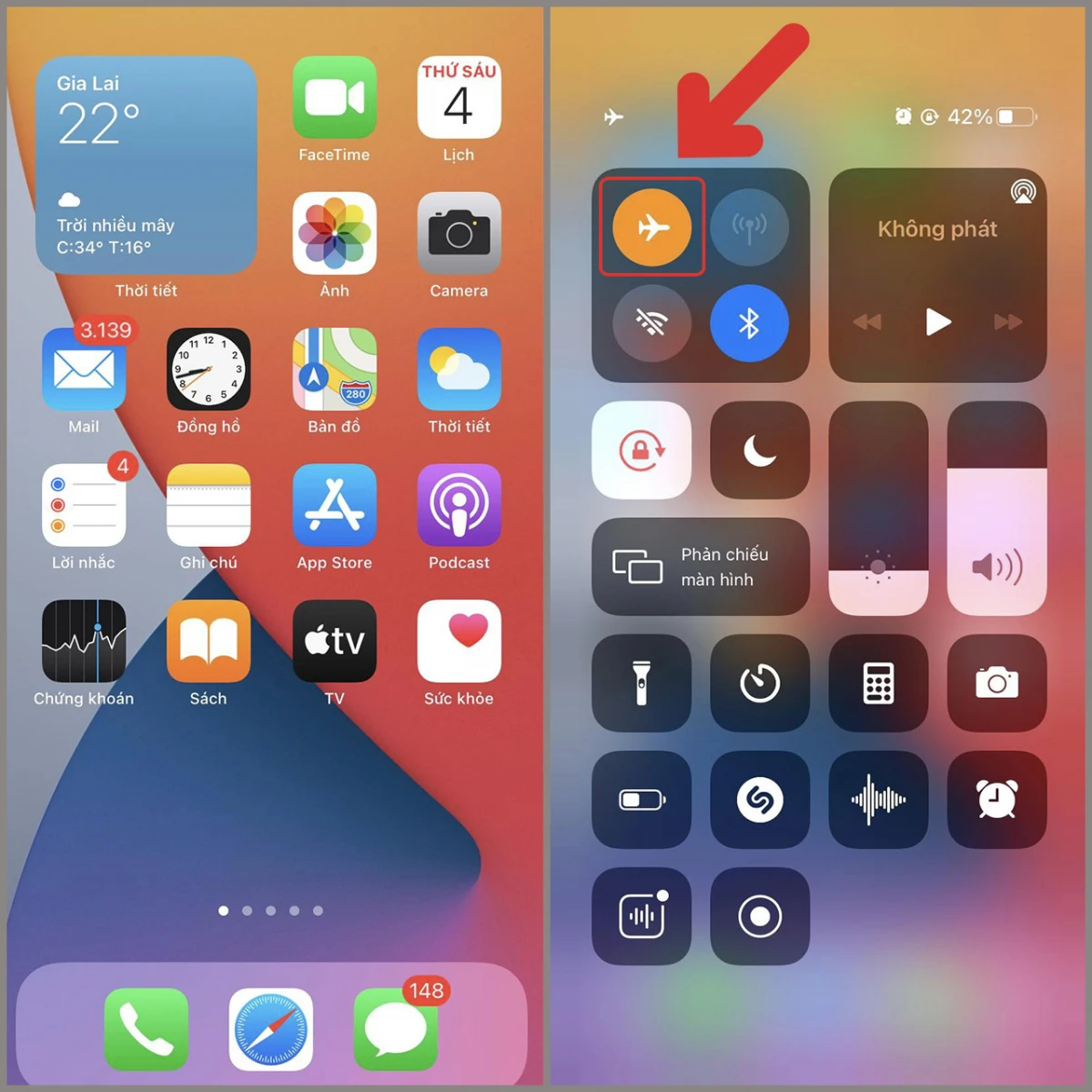
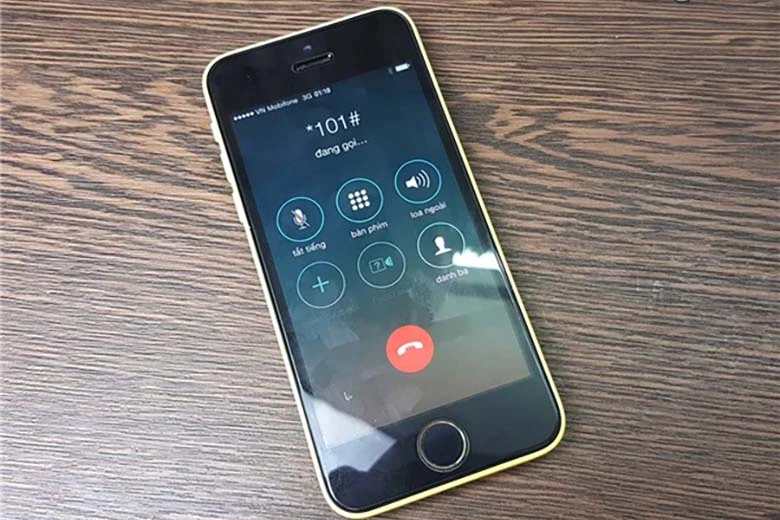
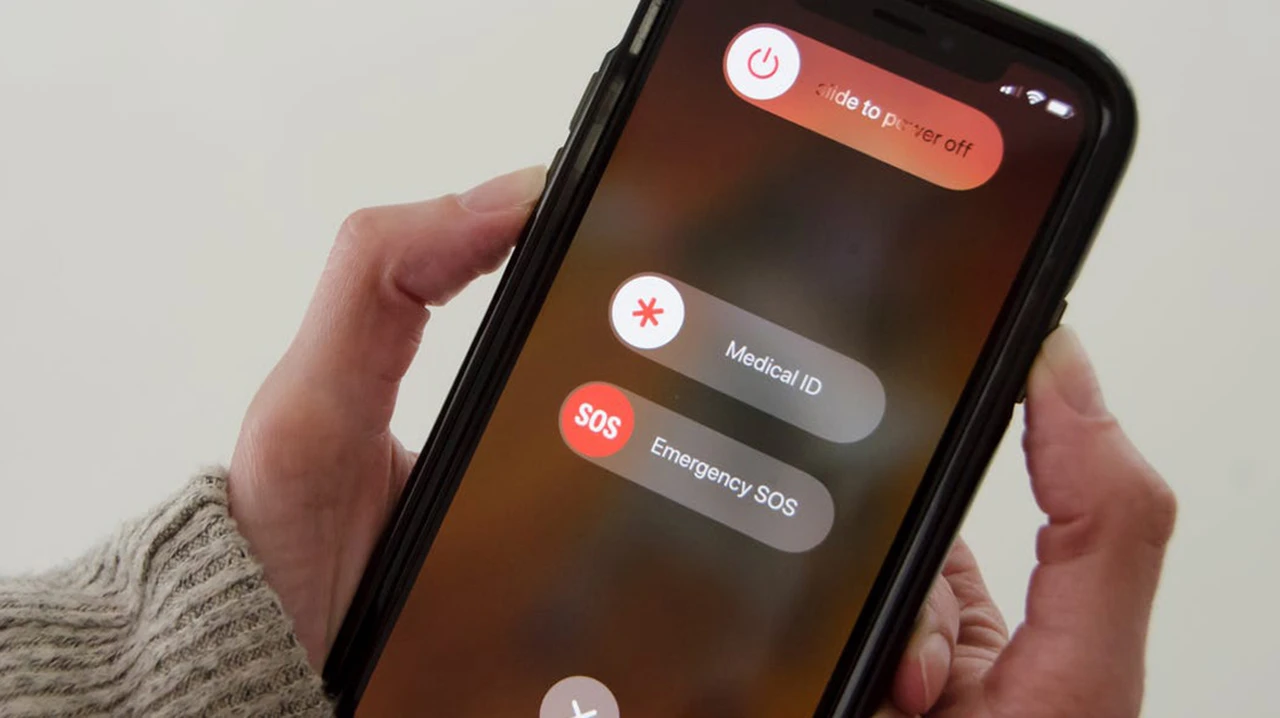
Nguyên Nhân Gây Ra Lỗi iPhone Không Nhận SIM
Trước khi tìm hiểu các giải pháp, hãy cùng điểm qua những nguyên nhân chính dẫn đến tình trạng iPhone không nhận SIM:- Không có sóng: iPhone có thể không nhận SIM nếu bạn đang ở ngoài vùng phủ sóng.
- Lắp SIM không chính xác: Đôi khi, việc lắp SIM không đúng cách cũng gây ra tình trạng này.
- Bám bụi trên chân tiếp xúc: Chân tiếp xúc SIM bị bám bẩn có thể khiến iPhone không nhận diện được SIM.
- SIM bị trầy xước: Một SIM bị hư hỏng hoặc trầy xước cũng có thể gây ra lỗi iPhone không nhận SIM.
- Va đập hoặc tiếp xúc với nước: Những va chạm mạnh hoặc tiếp xúc với độ ẩm có thể làm hư hỏng phần cứng của iPhone.
- Lỗi phần mềm: Đôi khi, lỗi phần mềm cũng có thể dẫn đến tình trạng không nhận SIM.
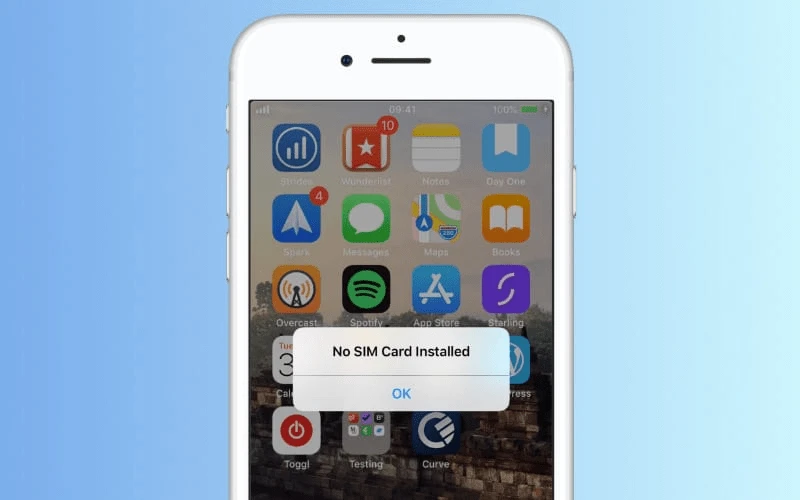
Cách Khắc Phục Lỗi iPhone Không Nhận SIM
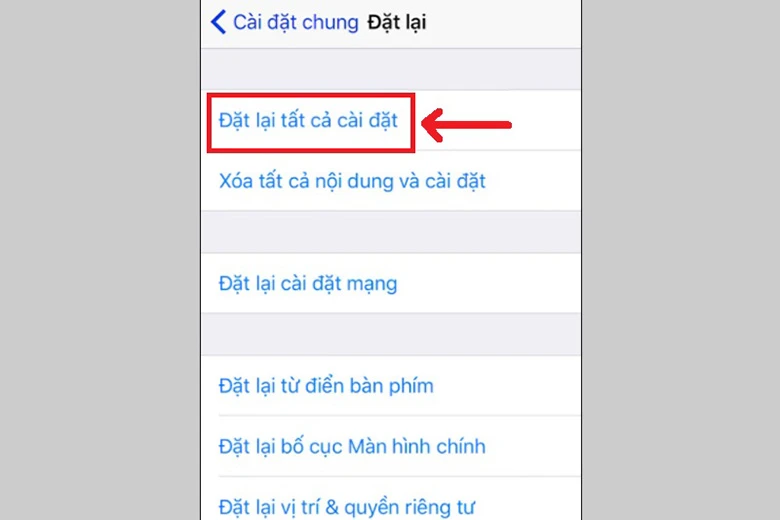
1. Khởi Động Lại iPhone
Khởi động lại điện thoại là một trong những cách đơn giản nhưng hiệu quả nhất để xử lý các vấn đề như iPhone không nhận SIM. Hãy thực hiện theo các bước sau:- Bước 1: Nhấn và giữ nút Nguồn.
- Bước 2: Làm theo hướng dẫn trên màn hình để tắt nguồn.
- Bước 3: Chờ khoảng 1 - 2 phút, sau đó nhấn giữ nút Nguồn đến khi logo Apple xuất hiện.
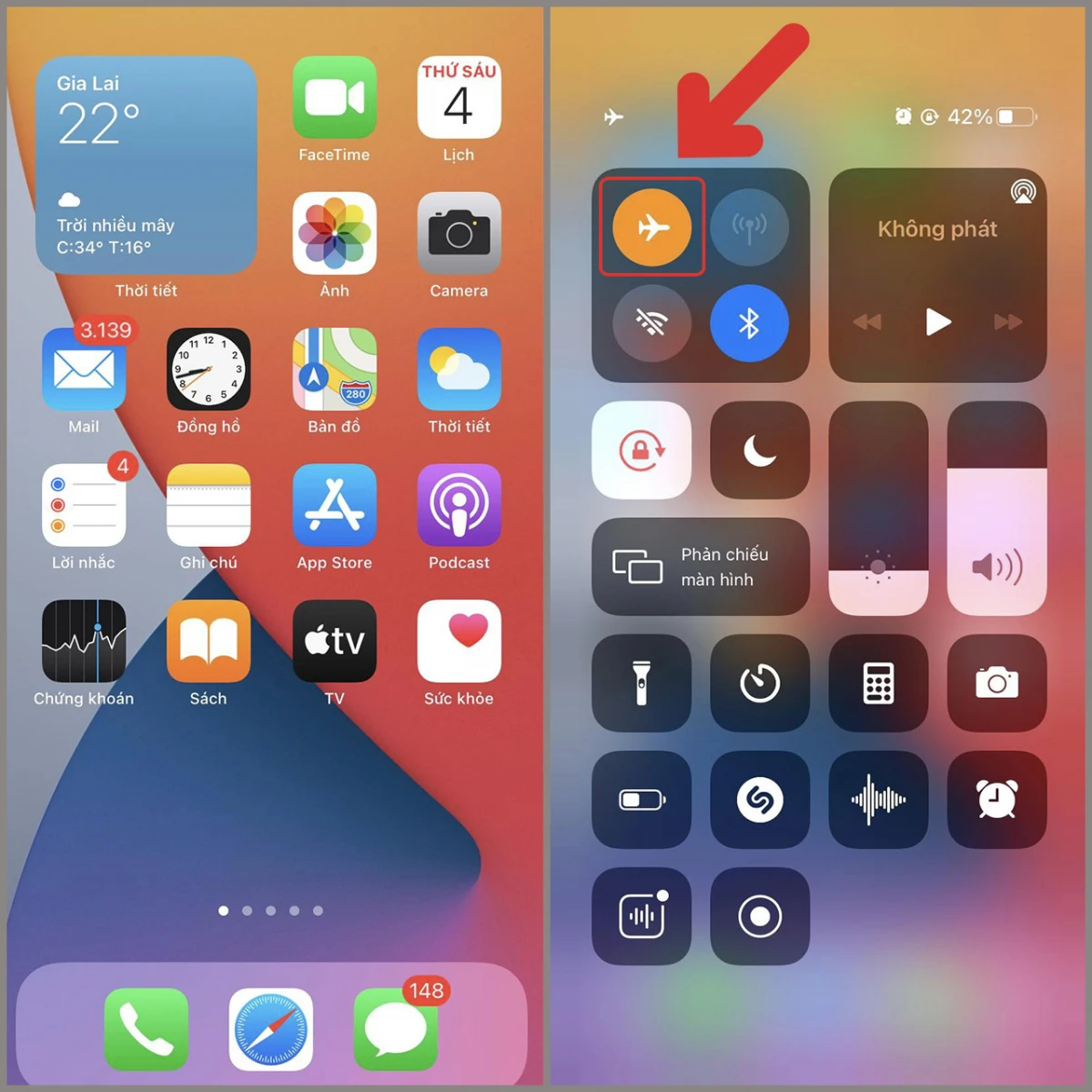
2. Kiểm Tra SIM
Nếu iPhone không nhận SIM, bạn nên kiểm tra xem SIM có bị cong hay cắt lệch không. Nếu có dấu hiệu hư hỏng, hãy đến cửa hàng để được hỗ trợ. Nếu SIM sạch nhưng vẫn không nhận, hãy sử dụng tăm bông để vệ sinh các vi mạch trên SIM. Lưu ý thực hiện thao tác này một cách cẩn thận để tránh làm xước SIM.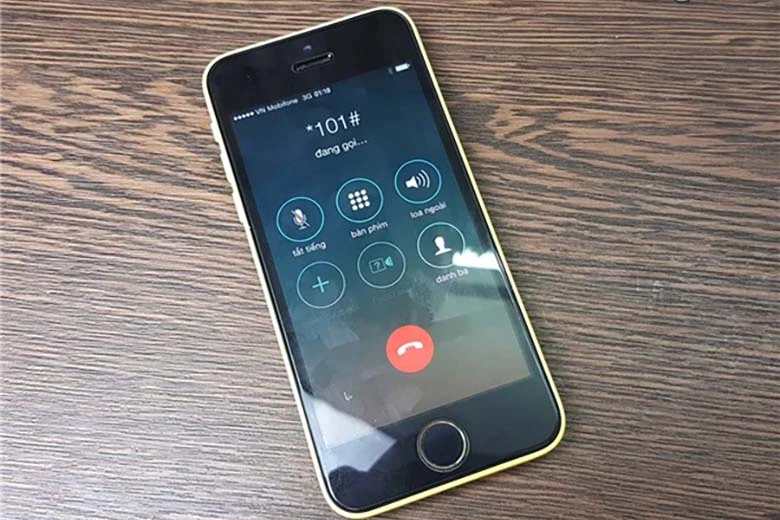
3. Kiểm Tra Khay SIM
Khay SIM có thể bị hỏng hoặc móp méo, dẫn đến tình trạng không nhận SIM. Trong trường hợp này, bạn nên mang điện thoại đến trung tâm sửa chữa để kiểm tra và thay thế khay SIM nếu cần thiết.4. Bật/Tắt Chế Độ Máy Bay
Đôi khi, việc bật và tắt chế độ máy bay có thể giúp iPhone kết nối lại với SIM. Hãy làm theo các bước sau:- Bước 1: Vuốt từ dưới lên để mở Trung tâm điều khiển (hoặc vuốt từ trên xuống với iPhone Xr, Xs).
- Bước 2: Nhấn vào biểu tượng Máy bay để bật chế độ.
- Bước 3: Chờ khoảng 2 - 3 giây, sau đó nhấn lại biểu tượng này để tắt chế độ.
5. Đặt Lại Cài Đặt Mạng
Nếu iPhone vẫn không nhận SIM, bạn có thể thiết lập lại cài đặt mạng như sau:- Bước 1: Mở Cài đặt và chọn Cài đặt chung.
- Bước 2: Chọn Đặt lại và nhấn Đặt lại cài đặt mạng.
6. Kiểm Tra iPhone Lock
Nếu bạn đang sử dụng iPhone Lock, hãy đảm bảo rằng SIM bạn đang sử dụng là của nhà mạng tương thích. Bạn có thể kiểm tra theo các bước sau:- Bước 1: Vào Cài đặt, chọn Cài đặt chung.
- Bước 2: Nhấn vào Giới thiệu và kiểm tra ICCID. Nếu bắt đầu bằng 8984, đây là phiên bản quốc tế. Ngược lại, nếu không phải, có thể đây là iPhone Lock.
7. Kiểm Tra Kết Nối Wi-Fi và Dữ Liệu Di Động
Lỗi kết nối Wi-Fi hoặc dữ liệu di động cũng có thể ảnh hưởng đến khả năng nhận SIM. Hãy thử tắt và bật lại kết nối Wi-Fi hoặc dữ liệu di động:- Bước 1: Vào Trung tâm điều khiển.
- Bước 2: Nhấn vào biểu tượng Wifi hoặc Dữ liệu di động.
- Bước 3: Chờ khoảng 10 - 20 giây rồi tắt và kiểm tra lại SIM.
8. Khôi Phục Cài Đặt Gốc
Nếu các bước trên không giúp ích, bạn có thể khôi phục cài đặt gốc cho iPhone. Tuy nhiên, hãy sao lưu dữ liệu trước khi thực hiện:- Bước 1: Vào Cài đặt và chọn Cài đặt chung.
- Bước 2: Chọn Đặt lại và nhấn vào Xóa tất cả nội dung và cài đặt.
- Bước 3: Xác nhận và chờ quá trình hoàn tất.
9. Kiểm Tra Phần Cứng
Nếu bạn nghi ngờ vấn đề liên quan đến phần cứng, hãy tải ứng dụng AIDA64 từ App Store để kiểm tra các thông số kỹ thuật và tình trạng phần cứng của iPhone.10. Đem Đến Trung Tâm Bảo Hành
Nếu bạn đã thử mọi cách mà iPhone vẫn không nhận SIM, hãy mang máy đến Trung tâm Bảo hành của Apple hoặc các trung tâm sửa chữa uy tín để được hỗ trợ.Kiểm Tra Hoạt Động của SIM
Ngoài lỗi iPhone không nhận SIM, bạn cần kiểm tra xem SIM có còn hoạt động hay không. Dưới đây là 2 cách phổ biến để kiểm tra:- Cách 1: Nhập cú pháp *101# và nhấn gọi. Hệ thống sẽ gửi thông tin về tài khoản thuê bao của bạn.
- Cách 2: Gọi điện cho một số điện thoại khác. Nếu không thể gọi, có thể SIM đã bị khóa.
Một Số Thắc Mắc Thường Gặp
1. iPhone Không Nhận SIM Nhưng Hoạt Động Bình Thường?
Hãy thử lắp SIM khác vào iPhone. Nếu SIM mới hoạt động, có thể lỗi đến từ SIM cũ của bạn. Ngược lại, nếu vẫn không nhận, có thể do máy đã gặp vấn đề.2. iPhone Quốc Tế Nhưng Lắp SIM Vào Bị Báo Chưa Kích Hoạt?
Tháo SIM ra, khởi động lại máy và lắp lại. Nếu vẫn không kết nối, hãy tham khảo các cách khắc phục ở trên.3. Tại Sao iPhone Không Nhận SIM Sau Khi Restore?
Nếu iPhone không nhận SIM sau khi khôi phục cài đặt gốc, hãy thử các phương pháp trên để khắc phục. Nếu không thành công, hãy mang máy đến trung tâm bảo hành.Kết Luận
Hy vọng bài viết này đã cung cấp cho bạn những thông tin hữu ích về cách khắc phục tình trạng iPhone không nhận SIM. Nếu bạn gặp phải vấn đề này, hãy thử áp dụng các phương pháp trên để sớm lấy lại chức năng nghe - gọi của thiết bị. Chúc bạn thành công trong việc khắc phục lỗi này và có những trải nghiệm sử dụng tốt nhất với chiếc iPhone của mình! Xem thêm các mẫu iPhone hiện đang bày bán ở Điện Máy Chợ Lớn!
Link nội dung: https://galileo.edu.vn/top-cach-khac-phuc-iphone-khong-nhan-sim-don-gian-a13162.html